HL-5270DN
Veelgestelde vragen en probleemoplossing |
Hoe kan ik op beide zijden van het papier afdrukken?
[Richtlijnen voor het bedrukken van beide zijden van het papier]
- Dun papier kan kreukelen.
- Als het papier omkrult, moet u eerst de krul uit het papier halen voordat u het teruglegt in de papierlade of multifunctionele lade.
- Papier dat niet goed in de printer gaat, kan omkrullen. Verwijder het papier en haal de krul eruit.
- Wanneer u de functie Handmatige duplex gebruikt, kan het papier vastlopen of kan de afdrukkwaliteit te wensen overlaten.
Automatisch tweezijdig afdrukken
- De schermafbeeldingen in dit gedeelte zijn afkomstig uit Windows XP. Op uw computer met uw specifieke besturingssysteem kunnen deze schermen er iets anders uitzien.
- Gebruik papier van het formaat A4, Letter of Legal wanneer u automatisch tweezijdig afdrukt.
- Zorg ervoor dat de klep aan de achterzijde dicht is.
- Zorg ervoor dat de duplexlade goed in de printer is geïnstalleerd.
- Als het papier omkrult, moet u eerst de krul uit het papier halen voordat u het teruglegt in de papierlade.
- Gebruik normaal papier. Gebruik geen bankpostpapier of dun papier.
- Plaats papier in de papierlade of multifunctionele lade.
- Windows-printerdriver
- Open het dialoogvenster Eigenschappen van de printerdriver.
- Klik op het tabblad Algemeen op het pictogram Voorkeursinstellingen.
- Klik op het tabblad Geavanceerd op het pictogram Duplex.
- Zorg ervoor dat Duplexeenheid gebruiken is geselecteerd.
- Klik op OK. Nu wordt automatisch afgedrukt op beide zijden van het papier.
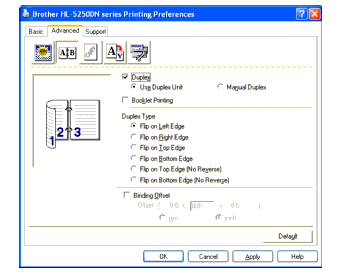
- BR-Script-driver
- Open het dialoogvenster Eigenschappen van de printerdriver.
- Klik op het tabblad Algemeen op het pictogram Voorkeursinstellingen.
- Kies op het tabblad Indeling de gewenste optie onder Afdrukstand, Dubbelzijdig afdrukken en Paginavolgorde.
- Klik op OK. Nu wordt automatisch afgedrukt op beide zijden van het papier.
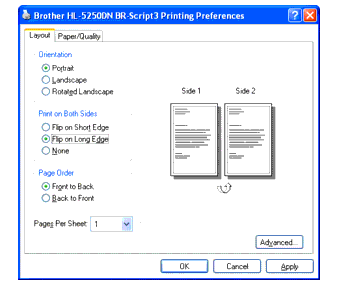
Handmatig tweezijdig afdrukken
- De BR-Script-printerdriver (PostScript® 3™-emulatie) biedt geen ondersteuning voor het handmatig duplex afdrukken.
- Gebruik normaal papier of kringlooppapier. Gebruik geen bankpostpapier.
[Handmatig duplex afdrukken vanuit de papierlade]
-
Klik in de printerdriver op het tabblad Geavanceerd, kies de afdrukmodus Handmatig duplex en zet op het tabblad Normaal de Papierbron op Lade 1.
-
Stuur de gegevens naar de printer.
De printer drukt nu automatisch eerst alle even pagina's af op de ene kant van het papier. -
Haal het papier met de even pagina's uit de uitvoerlade en leg dit papier terug in de papierlade met de nog te bedrukken zijde (de nog lege zijde) naar beneden. Volg de aanwijzingen op het scherm.
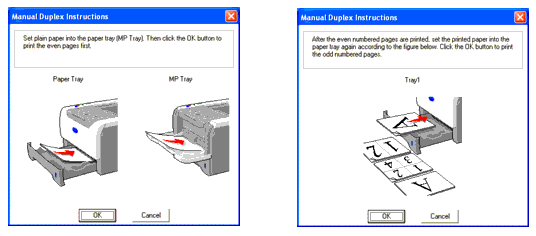
-
De printer drukt nu automatisch alle oneven pagina's af op de andere kant van het papier.
- Als u Papierbron op Automatisch zet, moet u de bedrukte even pagina's in de multifunctionele lade leggen.
- Maak de lade eerst leeg. Leg vervolgens de bedrukte pagina's in de lade met de bedrukte zijde naar boven. (Leg het reeds bedrukte papier niet op de stapel ongebruikt papier.)
[Handmatig duplex afdrukken vanuit de multifunctionele lade]
Voordat u het papier teruglegt in de multifunctionele lade, moet u het papier mooi recht maken. Als u dit niet doet, kan het papier vastlopen.
-
Kies op het tabblad Geavanceerd de afdrukmodus Handmatig duplex en zet op het tabblad Normaal de Papierbron op MF lade.
-
Plaats het papier in de multifunctionele lade met de zijde die het eerst moet worden bedrukt naar boven. Volg de aanwijzingen op het scherm. Herhaal deze stap tot alle even pagina's zijn afgedrukt.

-
Haal de even pagina's na het afdrukken uit de uitvoerlade en leg ze vervolgens in dezelfde volgorde terug in de multifunctionele lade. Leg het papier met de te bedrukken zijde (de lege zijde) naar boven in de lade. Volg de aanwijzingen op het scherm.
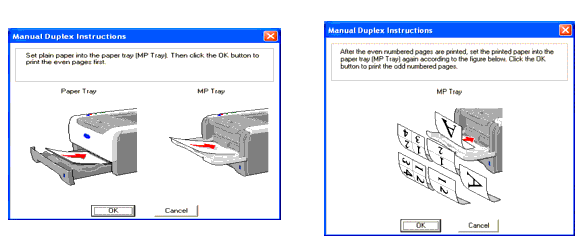
-
Herhaal stap 3 tot alle even pagina's zijn afgedrukt op de andere kant van het papier.
Papierrichting voor handmatig duplex afdrukken
De tweede pagina wordt eerst afgedrukt.
Als u 10 pagina's afdrukt op 5 vellen papier, komen pagina 2 en vervolgens pagina 1 op het eerste vel papier. Pagina 4 en vervolgens pagina 3 worden op het tweede vel papier afgedrukt. Pagina 6 en vervolgens pagina 5 worden op het derde vel papier afgedrukt.
Wanneer u handmatig duplex afdrukt, moet het papier als volgt in de papierlade worden geplaatst:
Voor de papierlade:
- Leg het papier in de lade met de te bedrukken zijde naar beneden en met de bovenkant van het papier aan de voorkant van de lade.
- Om op de andere kant af te drukken, legt u het papier in de lade met de bedrukte zijde naar boven en met de bovenkant van het papier aan de voorkant van de lade.
- Als u voorbedrukt briefpapier gebruikt, legt u het papier in de lade met de voorbedrukte kop naar boven aan de voorkant van de lade.
- Om op de andere kant af te drukken, legt u het papier in de lade met de voorbedrukte kop naar beneden en aan de voorkant van de lade.
Voor de multifunctionele lade (MF-lade):
- Leg het papier in de lade met de te bedrukken zijde naar boven en met de bovenkant van het papier eerst.
- Om op de andere kant af te drukken, legt u het papier met de bedrukte zijde naar beneden en met de bovenkant van het papier eerst in de lade.
- Als u voorbedrukt briefpapier gebruikt, legt u het papier met de voorbedrukte kop naar beneden en eerst in de lade.
- Om op de andere kant af te drukken, legt u het papier met de voorbedrukte kop naar boven en eerst in de lade.
